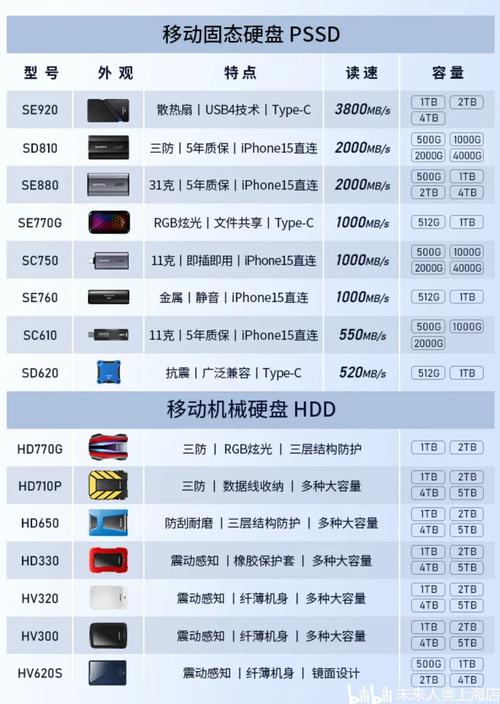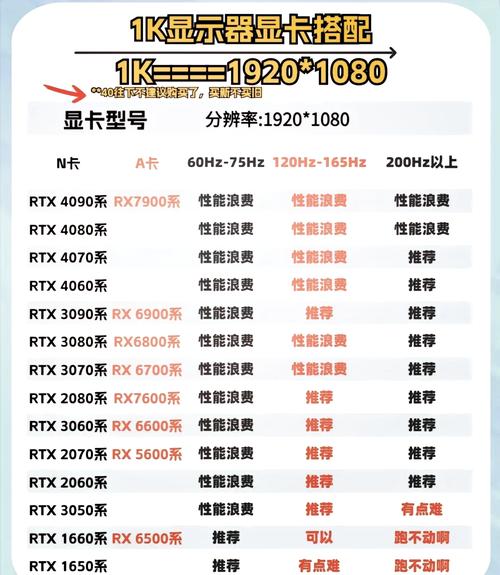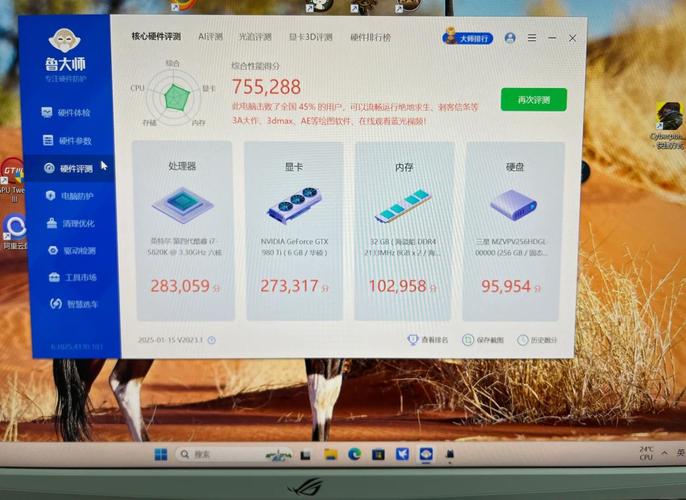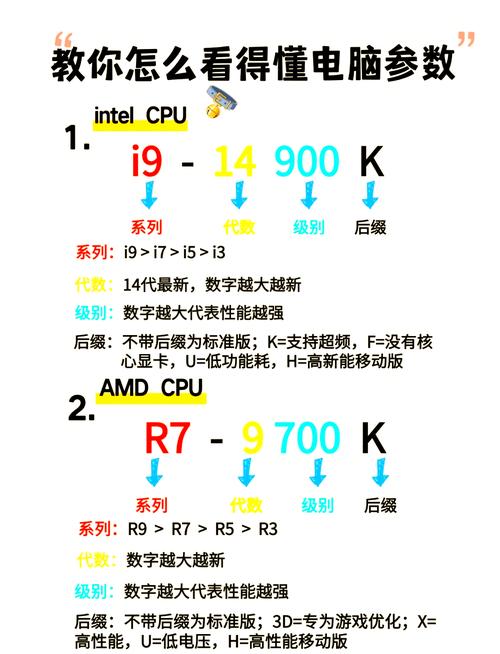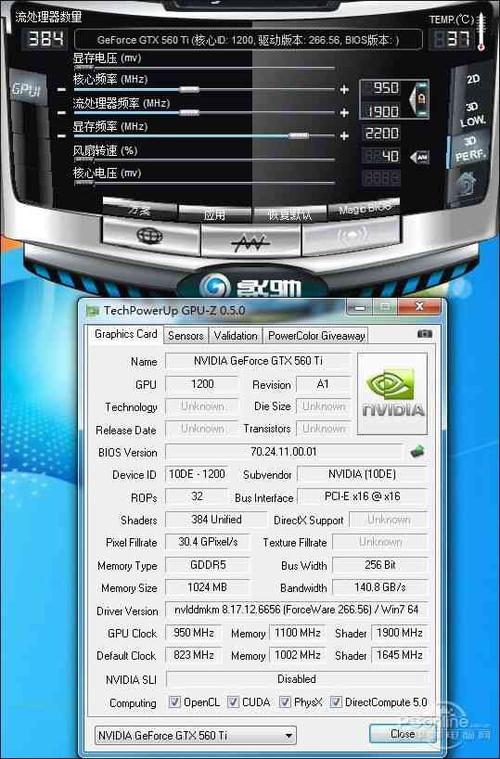超频技术能够让GTX650Ti显卡发挥出更强大的性能表现,但超频过程也存在一定的风险。现在,我要逐一为大家介绍如何对GTX650Ti显卡实施超频,旨在帮助大家提高显卡的性能等级。
了解超频风险
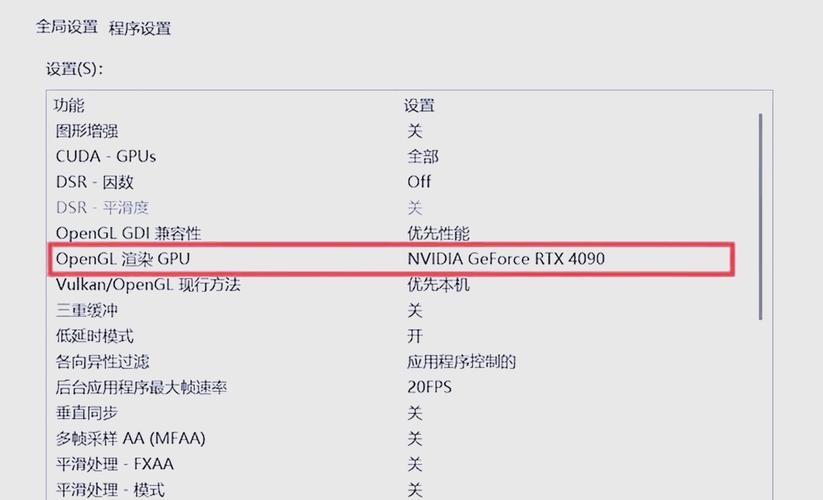
超频虽然可以提高显卡的性能,但同时也带来不少风险。它会使得显卡的功耗增加,进而导致温度上升,而长时间的高温环境可能会缩短显卡的使用寿命。而且,不稳定的超频还可能引起屏幕花屏、系统死机等问题,这些都可能干扰显卡的正常运作。所以在考虑超频之前,一定要充分了解这些潜在的风险,并确保自己有能力承担这些风险。
准备工作
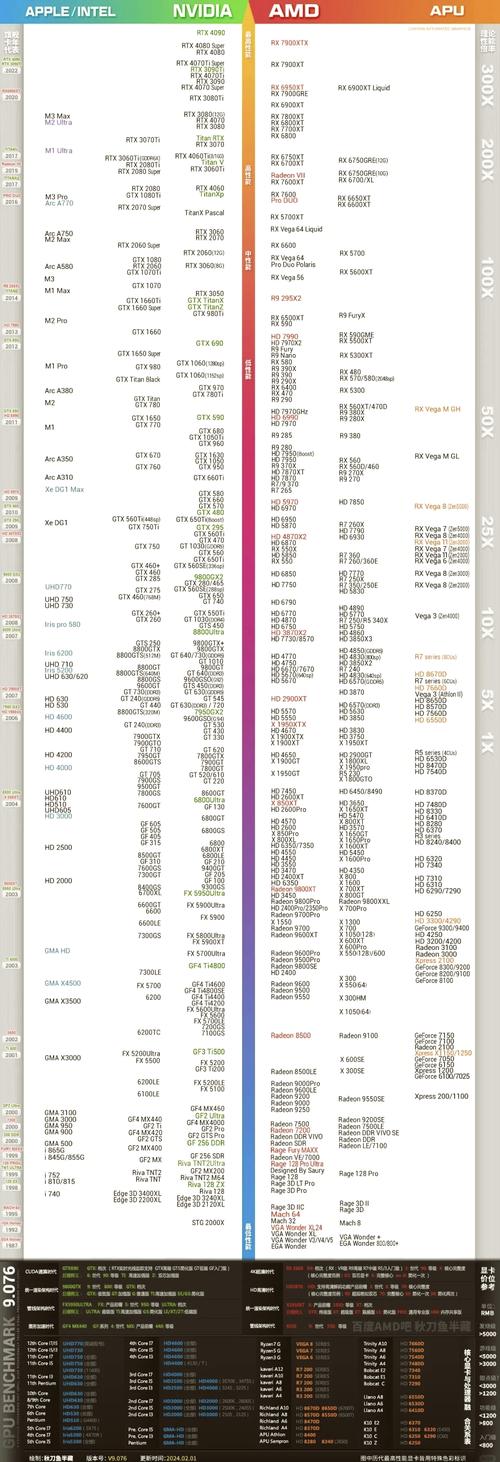
在开始超频之旅之前,务必将准备工作做好。首先,得选一个合适的超频工具,例如MSI Afterburner。这款工具功能丰富,操作简单,能很好地满足用户在超频过程中的软件需求。
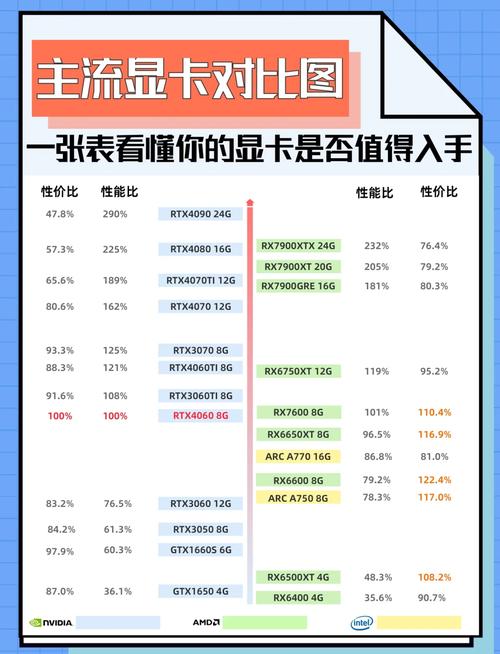
此外,必须准备一款能够准确监测显卡温度和性能的软件,GPU-Z便是其中的佼佼者。这款软件能够持续监控显卡的核心数据,并向用户全面呈现显卡运行状态的详细信息。同时,确保电脑散热效果良好也是至关重要的。可以先对机箱内部进行彻底的灰尘清理,这样显卡在超频时就能获得更优的散热环境,从而保证超频过程既稳定又安全。
调整核心频率

启动MSI Afterburner程序,细心查找核心频率调节选项。先略微提高核心频率,每次增加约25MHz,随即将游戏或测试软件开启,密切留意显卡的稳定性表现。若一切运行顺畅,便可逐步提升频率。然而,需持续留意显卡的温度和性能状态,一旦发现不稳定信号,应立即将频率调整至稳定状态。
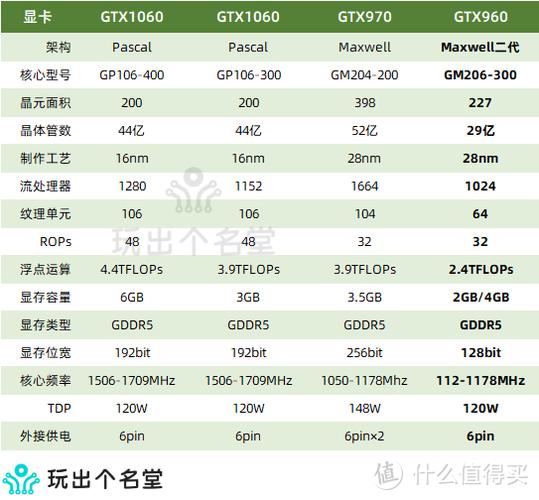
操作时需注意参数的变化。需持续监控显卡运行状况,确保调整频率不会损害显卡。当频率提升至临界点,接近显卡极限时,需特别谨慎,以免因过热等问题导致显卡故障。通过这种方法,可以较为精确地测定显卡在稳定运行时所能承受的最高核心频率,从而提升显卡的性能。
调节显存频率

除了核心频率,显存频率也对显卡的性能产生作用。在MSI Afterburner这款软件里,你可以找到调整显存频率的选项,之后可以分阶段地,每次增加25至50MHz,逐步提高频率。在调整过程中,最好运行一些对显存要求较高的游戏或应用来测试效果。若观察到画面出现异常状况,或者程序出现崩溃现象,这往往意味着当前设置的显存频率过高,在这种情况下,我们应当适当地降低频率设置。
关注显卡温度
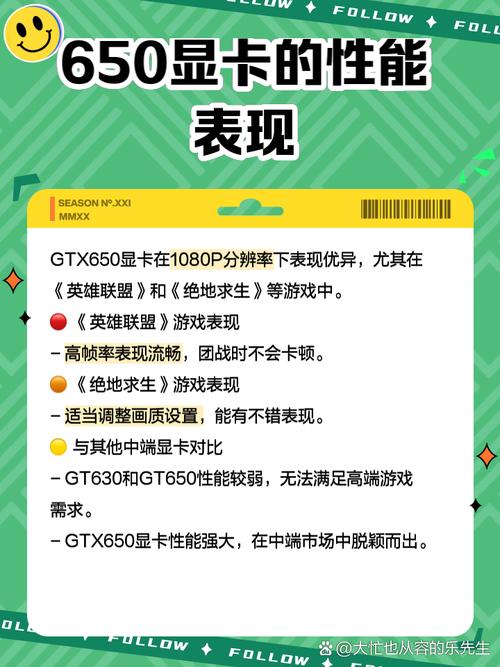
在超频期间,显卡的温度显得特别重要。必须借助GPU-Z软件进行实时监控,一旦温度上升超过80℃,就必须立刻停止超频或是适当地降低频率。过高的温度不仅会损害显卡的性能,缩短其使用寿命,还可能引起硬件问题。为了有效降低温度,可以尝试提高机箱风扇的转速,或者更换更高效的散热硅脂。
保存设置

在选定了恰当的超频频率后,必须将MSI Afterburner软件中的相关设置保存下来。这样一来,每次电脑启动时,显卡都会按照超频后的参数自动开启。然而,务必记得定期检查显卡的运行状况,以确保其能够持续稳定地工作。

在进行GTX650Ti显卡的超频过程中,大家普遍面临的最严重问题究竟有哪些?欢迎各位在评论区分享你们的经验。若这篇文章对您有所启发,请记得点赞并分享给更多人。